10.1 Usando relatórios padrão de uso de software
Relatórios padrão (predefinidos) exploram os dados de uso do software, organizando-os de acordo com a configuração do relatório.
10.1.1 Relatórios padrão disponíveis
O ZENworks Control Center inclui diversos relatórios predefinidos que você pode usar para analisar o uso do software em sua Zona de Gerenciamento. Esses relatórios são agrupados de acordo com suas funções. Os relatórios disponíveis são os seguintes:
-
Uso do Aplicativo: Relatórios que abordam o uso do aplicativo.
-
Total de Uso do Aplicativo por Produto: Mostra o uso total do aplicativo local e no servidor, agrupado por produto.
-
Total de Uso do Aplicativo por Usuário: Mostra o uso total do aplicativo local e no servidor organizado por usuário.
-
Uso Total de Aplicativos por Dispositivo: Mostra o uso total do aplicativo local e no servidor, agrupado por dispositivo.
-
Uso Local do Aplicativo por Produto: Mostra o uso local do aplicativo, agrupado por produto.
-
Uso Local do Aplicativo por Usuário: Mostra o uso local do aplicativo, agrupado por usuário.
-
Uso Local do Aplicativo por Dispositivo: Mostra o uso local do aplicativo, agrupado por dispositivo.
-
Uso do Aplicativo no Servidor por Produto: Mostra o uso do aplicativo no servidor, agrupado por produto.
-
Uso do Aplicativo no Servidor por Servidor: Mostra o uso do aplicativo no servidor, agrupado por servidor.
-
Uso do Aplicativo no Servidor por Usuário: Mostra o uso do aplicativo no servidor, agrupado por usuário.
-
Uso do Aplicativo no Servidor por Dispositivo: Mostra o uso do aplicativo no servidor, agrupado por dispositivo.
-
Histórico da Coleção de Uso: Mostra um histórico da coleta de dados.
-
-
Uso do Aplicativo da Web: Relatórios que abordam o uso do aplicativo Web.
-
Uso do Aplicativo da Web por Aplicativo: Mostra o uso do aplicativo Web, agrupado por aplicativo.
-
Uso do Aplicativo da Web por Usuário: Mostra o uso do aplicativo Web, agrupado por usuário.
-
Uso do Aplicativo Web por Dispositivo: Mostra o uso do aplicativo Web, agrupado por dispositivo.
-
-
Uso do Arquivo de Software: Relatórios que abordam o uso do arquivo de software. Esses relatórios são úteis para determinar o uso do aplicativo de software de produtos não reconhecidos pela base de dados do ZENworks. Para obter mais informações sobre a base de dados do ZENworks e produtos de software locais (produtos não reconhecidos pela base de dados), consulte a Referência do Asset Inventory do ZENworks 10 .
-
Uso de Arquivo de Software por Categoria: Mostra o total de arquivos de software, agrupados por categoria (), com links para as listas dos arquivos.
-
Uso de Arquivo de Software por Fabricante: Mostra o total de arquivos de software agrupados por fabricante, com links para as listas dos arquivos.
-
Uso de Arquivo de Software por Dispositivo: Mostra o total de arquivos de software, agrupados por dispositivo, com links para as listas dos arquivos.
-
-
Uso de Software de Rede: Relatórios de uso que abordam softwares iniciados de uma unidade da rede.
-
Uso de Software de Rede por Produto: Mostra o uso de software de rede, agrupado por produto.
-
Uso de Software de Rede por Servidor: Mostra o uso de software de rede, agrupado por servidor.
-
Uso de Software de Rede por Usuário: Mostra o uso de software de rede, agrupado por usuário.
-
Uso do Software de Rede por Dispositivo: Mostra o uso de software de rede, agrupado por dispositivo.
-
-
Todos os Usos: Relatórios que abordam o uso total do aplicativo, incluindo local, no servidor, aplicativos Web e uso da rede.
-
Todos os Usos por Usuário: Mostra todos os usos, agrupados por usuário.
-
Todo Uso por Dispositivo: Mostra todos os usos, agrupados por dispositivo.
-
10.1.2 Executando um relatório padrão
Basta clicar no relatório padrão para executá-lo. O ZENworks Asset Management permite exportar dados para outro formato, ver os dados em um gráfico, mudar o período do relatório e mudar os critérios de filtro. As seções a seguir fornecem mais informações:
Executando um relatório
-
No ZENworks Control Center, clique na guia .
-
Clique na guia .
-
No painel Relatórios Padrão de Uso de Software, clique na pasta que contém o relatório que deseja executar.
Os relatórios são listados por nome e descrição. Para obter uma lista de relatórios e descrições, consulte a Seção 10.1.1, Relatórios padrão disponíveis.
-
(Opcional) Selecione o modo como deseja filtrar sua pesquisa.
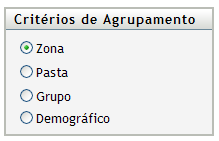
Você pode limitar o escopo dos dados do relatório de uma das seguintes maneiras:
-
Zona: Selecione para coletar dados de toda a Zona de Gerenciamento.
-
Pasta: Selecione e especifique um nome de pasta para coletar dados sobre essa pasta.
-
Grupo: Selecione e especifique um nome de grupo para coletar dados sobre esse grupo.
-
Demográfico: Selecione e selecione os critérios para filtrar os dados.
-
-
Clique no relatório para executá-lo.
-
Clique nos links para obter informações mais detalhadas.
Exportando um relatório para um formato diferente
O ZENworks Asset Management permite exportar dados de relatório para três formatos: Excel, CSV e PDF.
-
No ZENworks Control Center, clique na guia .
-
Clique na guia .
-
No painel Relatórios Padrão de Uso de Software, clique na pasta que contém o relatório que deseja executar.
-
Clique no relatório para executá-lo.
-
Exporte o relatório clicando em um dos três formatos na parte inferior do relatório.
Vendo o relatório como um gráfico
Muitos relatórios podem ser vistos como um gráfico. Há três formatos de gráfico disponíveis: gráfico de barras, gráfico de pizza e gráfico linear. (Se esse recurso estiver disponível, a opção será mostrada na parte inferior do relatório.)
-
No ZENworks Control Center, clique na guia .
-
Clique na guia .
-
No painel Relatórios Padrão de Uso de Software, clique na pasta que contém o relatório que deseja executar.
-
Clique no relatório para executá-lo.
-
Clique em na parte inferior do relatório.
Uma nova janela será exibida com os gráficos disponíveis.
Mudando o período de um relatório
Para obter mais flexibilidade, você pode mudar o período de alguns relatórios. (Se esse recurso estiver disponível, a opção será exibida na parte inferior do relatório.) Você pode selecionar os seguintes períodos:
-
Mês Anterior
-
3 Meses Anteriores
-
6 Meses Anteriores
-
12 Meses Anteriores
-
Todo o Histórico no Banco de Dados
Para alterar o período:
-
No ZENworks Control Center, clique na guia .
-
Clique na guia .
-
No painel Relatórios Padrão de Uso de Software, clique na pasta que contém o relatório que deseja executar.
-
Clique no relatório para executá-lo.
-
Clique em .
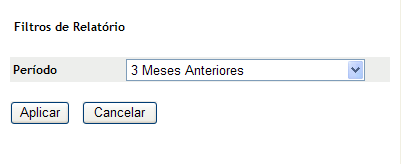
-
Selecione um intervalo no campo .
-
Clique em .
O relatório é executado novamente e o novo período é mostrado em seu canto superior esquerdo.
Mudando os critérios de filtro de um relatório
Muitos relatórios permitem mudar os critérios de filtro. (Se esse recurso estiver disponível, será exibido na parte inferior do relatório.)
-
No ZENworks Control Center, clique na guia .
-
Clique na guia .
-
No painel Relatórios Padrão de Uso de Software, clique na pasta que contém o relatório que deseja executar.
-
Clique no relatório para executá-lo.
-
Clique em na parte inferior do relatório.
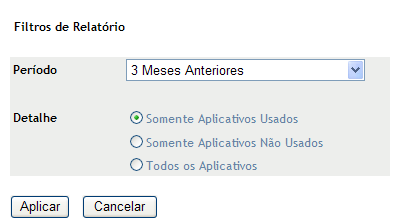
-
Selecione um intervalo no campo .
-
Selecione um dos seguintes filtros:
-
Somente Aplicativos Usados
-
Somente Aplicativos Não Usados
-
Todos os aplicativos
-
-
Clique em .